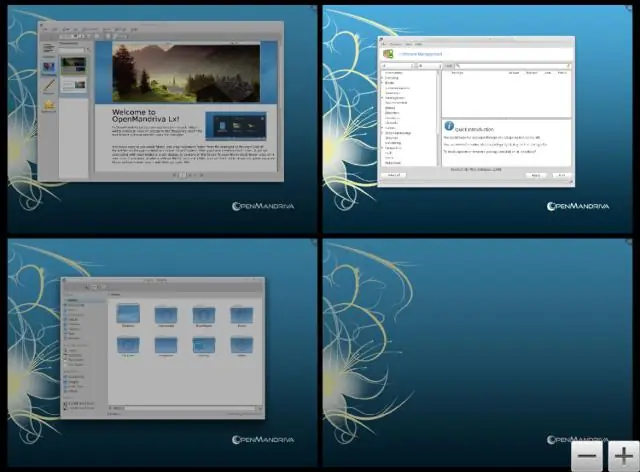
- Автор Lynn Donovan [email protected].
- Public 2023-12-15 23:50.
- Акыркы өзгөртүү 2025-01-22 17:31.
freenom.com to000webhost.com доменин кантип көрсөтүү керек
- кирүү freenom .com аккаунту.
- Кызматтарга өтүңүз -> Менин домендерим.
- Доменди тандап, Доменди башкаруу дегенди басыңыз.
- Башкаруу тандаңыз Freenom DNS.
- Эки CNAME жазуусун кошуңуз: example-website.tk ->example.000webhostapp.com жана www ->example.000webhostapp.com.
- Өзгөртүүлөрдү сактоо чыкылдатыңыз.
Ошо сыяктуу эле, мен Freenom доменин 000webhost менен кантип колдонсом болот?
- "Доменди башкаруу" баскычын чыкылдатыңыз
- "Башкаруу куралдары -> Nameservers" чыкылдатыңыз
- “Аты серверин 1”: https://ns01.000webhost.com жана “Аты серверин 2” дегенди: https://ns02.000webhost.com кылып өзгөртүп, ылдый жагындагы “Аты серверлерин өзгөртүү” дегенди басыңыз.
- 000webhost баракчасына өтүп, "ManageDomains" баскычын басыңыз:
- Төмөн сыдырып, "OwnDomain" астындагы "Доменди колдонуу" баскычын чыкылдатыңыз
Ошондой эле, мен кантип Freenom боюнча DNS өзгөртүүгө болот? Доменди тандап, Доменди башкарууну басыңыз. Башкаруу тандаңыз Freenom DNS . Жаңы жазуу кошуңуз, анда аты www, isCNAME териңиз, TTL 14440, максат веб-сайтыңыздын аталышы www.example.com. Өзгөртүүлөрдү сактоону басыңыз.
Ошо сыяктуу эле, мен 000webhost доменимди кантип көрсөтөм?
Кызматтарга өтүңүз -> Менин домендерим . Тандаңыз домен жана Башкаруу чыкылдатыңыз домен . ManagementTools -> Nameservers тандаңыз. Ыңгайлаштырылган ат серверлерин жана enterns01 колдонууну тандаңыз. 000webhost .com жана ns02. 000webhost .com (бул экөө 000webhost аттар серверлери тизмеге киргизилиши мүмкүн, болбосо сиздин веб-сайтыңыз туура иштебейт.)
Кантип мен өзүмдүн Freenomга рекорд кошсом болот?
Текшерүү үчүн TXT жазуусун кошуңуз
- Баштоо үчүн, бул шилтемени колдонуу менен Freenom домендериңиздин барагына өтүңүз.
- Кызматтарды, анан Менин домендерди тандаңыз.
- Сиз түзөткүңүз келген домен үчүн ManageDomain тандаңыз.
- Freenom DNS башкарууну тандаңыз.
- Жазууну кошуу астында, Тип тилкесинде, менюдан TXT тандаңыз.
Сунушталууда:
Google Документтердеги бардык өзгөртүүлөрдү кантип көрсөтөсүз?

Google Документтерде көз салынган түзөтүүлөрдү жасоо үчүн документиңиздин жогорку оң бурчундагы "Түзөтүү" менюсун ачыңыз. "Өзгөртүүлөргө көз салуу" функциясын күйгүзгөндө, Google Документиңиз азыр так aWord Doc сыяктуу иштейт. Word'до болгондой эле, ким өзгөртүү киргизгенин, качан киргизгенин жана кандай өзгөрүү болгонун көрө аласыз
SAPте техникалык аталыштарды кантип көрсөтөсүз?

SAP техникалык аталыштары транзакция коддору болуп саналат, алар транзакцияга SAP колдонуучунун менюсунан же түз транзакциядан түз жетүү үчүн колдонулат. SAP дисплейдин техникалык аталыштарын алуу үчүн, SAP менюсунда SHIFT+F9 менен жеткиликтүү болгон тиешелүү опцияны көрсөтүү транзакция кодун иштетиңиз
Outlook'та ачылбаган алуучуларды кантип көрсөтөсүз?

Outlook'та ачылбаган алуучуларга электрондук катты кантип жөнөтүү керек Outlook'то жаңы электрондук кат түзүңүз. "Кимге" талаасына Ачыкка алынбаган алуучуларды киргизиңиз. Youtype катары, Outlook сунуштардын тизмесин көрсөтөт. Bcc тандаңыз. Электрондук кат жөнөткүңүз келген даректерди белгилеп, Bcc тандаңыз. OK тандаңыз. Кабарды түзүңүз. Жөнөтүү тандаңыз
Сиз тегерек диаграммада маалыматтарды кантип көрсөтөсүз?

Тегерек диаграмма ар бири бүтүндүн үлүшүн көрсөткөн чөйрө секторлорго бөлүнгөн графиктин бир түрү. Тегерек диаграммалар бүтүндөйгө салыштырмалуу компоненттердин өлчөмүн көрүү үчүн маалыматтарды уюштуруунун пайдалуу жолу жана пайыздык же пропорционалдык маалыматтарды көрсөтүүдө өзгөчө жакшы
Publisherде таблица саптарын кантип көрсөтөсүз?

Негизги менюдан Формат таблицасын тандаңыз. FormatTable диалог кутусу пайда болот. Түстөр жана сызыктар тактасын тандаңыз. Сапта: Сызыктын түсүн тандаңыз. Саптын салмагын тандаңыз. Жадыбалыңызда көрсөтүү же жашыруу үчүн ар кандай сызык сүрөтчөлөрүн басыңыз. Сиз ошондой эле алдын ала орнотуулардын бирин тандай аласыз
